Полезные материалы
Контакты
Нажимая на кнопку, вы разрешаете нам обрабатывать ваши персональные данные
Заявка на обратный звонок
Пользуясь сервисом, вы соглашаетесь на обработку персональных данных и соглашаетесь c политикой конфиденциальности, что используем файлы cookie.
Инструкции CloudMark:
Как описать товары легкой промышленности в Национальном каталоге и GS1
В первую очередь стоит учесть, что производители и импортеры проходят регистрацию в ассоциации производителей GS1. Регистрация проходит через личный кабинет Национального каталога. Перейдите в "Профиль" - "Членство в ГС1". Пройдя 5 этапов регистрации, вы получите членство в ассоциации GS1 Rus. Оптовые и розничные продавцы могут не регистрироваться в системе ГС1 Рус.
Внесение сведений о товарах в Честном Знаке
Для начала переходим в раздел "Национальный каталог" на сайте Честного знака
https://лк.национальный-каталог.рф.
Нужно нажать на кнопку “Импорт” и выбрать “Техническая карточка” или ”Потребительская упаковка”.
Потребительские упаковки создаются в случае, если вы производитель или импортер,
а Технические карточки - если вы, например, проходите только процесс маркировки остатков или перемаркировки. Потребительские упаковки можно использовать для типов эмиссии:
https://лк.национальный-каталог.рф.
Нужно нажать на кнопку “Импорт” и выбрать “Техническая карточка” или ”Потребительская упаковка”.
Потребительские упаковки создаются в случае, если вы производитель или импортер,
а Технические карточки - если вы, например, проходите только процесс маркировки остатков или перемаркировки. Потребительские упаковки можно использовать для типов эмиссии:
- производство РФ;
- импорт;
- маркировка остатков;
- перемаркировка;
- комиссионная торговля.
Нажимаем “Скачать шаблон”. Всегда скачивайте актуальную версию. Потому что регулярно Честный знак обновляет форматирование или структуру таблицы.
Далее выбираем по коду ТН ВЭД товарную группу. Её проверить можно в вашем разрешительном документе или в карточке товара на маркетплейс.
Во второй строчке “Выберите категорию товара” ничего не нужно вносить. Это не обязательный пункт. И далее усложняет процесс импорта.
Во второй строчке “Выберите категорию товара” ничего не нужно вносить. Это не обязательный пункт. И далее усложняет процесс импорта.
Заполнение таблицы Excel
Каждая карточка товара - отдельная строчка в таблице. Модификаций по цвету или размеру в Национальном каталоге не предусмотрено.
В первом столбике находится “Код товара” (GTIN), ячейку не заполняем. Этот код присваивается со стороны Честного знака после импорта таблицы.
В первом столбике находится “Код товара” (GTIN), ячейку не заполняем. Этот код присваивается со стороны Честного знака после импорта таблицы.
Далее идет столбик “Код ТНВЭД”, здесь указываются первые 4 цифры полного кода, определяющие категорию товара.
В одной таблице находятся товары одной категории, а внутри Честного знака они будут отображаться все вместе.
В одной таблице находятся товары одной категории, а внутри Честного знака они будут отображаться все вместе.
Полное наименование товара должно содержать как минимум 3 слова, чтобы можно было отличить один товар от другого. Это название будет отображаться на этикетке с кодом маркировки.
Товарный знак - это бренд, указанный на товаре. Если бренда нет, то можно написать "Без товарного знака". Он может быть за вами не зарегистрирован, главное, чтобы он не был зарегистрирован на того, у кого могут быть претензии за использование интеллектуальной собственности.
Далее идут смежные столбики “Модель/Артикул производителя”. В первом столбике мы пишем слово “Артикул”, а во втором само значение артикула. К примеру, это артикул продавца из личного кабинета поставщика маркетплейс.
Столбики “Вид товара”, “Цвет” и “Целевой пол” заполняются из вариантов уже предложенных Честным знаком. В каждой таблице слева внизу есть второй лист “Справочники”. Там представлены варианты. Это нужно для того, чтобы пройти проверку при модерации.
Смежные столбики “Размер одежды/изделия”. В первом столбике мы указываем классификатор размера (его мы также выбираем из справочника). Например, в "РОССИЯ" и "ЕВРОПА" это цифры. One size, S, M, L…- это МЕЖДУНАРОДНЫЙ. Во втором столбике значение размера: 42, 42, 50, 52, S, M и пр.
Состав можно указывать как в процентном соотношении, так и без процентов. Самое главное, чтобы эта информация совпадала с биркой/этикеткой/вшитым ярлыком на товаре.
“Код ТНВЭД” еще раз повторяется, здесь мы уже указываем полный код ТНВЭД, состоящий из 10 цифр. Будьте внимательны, ячейка должна содержать в себе 10 символов, иначе может возникнуть ошибка при импорте файла.
Далее идет “Номер технического регламента”, его можно посмотреть в справочнике, но он также указан в сертификате или в декларации о соответствии качества. В справочнике представлены варианты:
- ТР ТС 007/2011 - предназначен для детей и подростков;
- ТР ТС 017/2011 - для одежды взрослых;
- ТР ТС 019/2011 - для рабочей одежды;
- ТР ТС 005/2011 - если товар имеет специальные требования по хранению.
Последний столбик, который мы заполняем - “Статус карточки товара в Каталоге”. Здесь есть всего 2 варианта для заполнения: “Черновик” и “На модерации”. “Черновик” мы указываем в случае - если мы что-то не заполнили, эти данные мы сможем довнести через интерфейс Честного знака.
Импорт файла
Измененный файл нужно загрузить обратно в систему. В личном кабинете "Национального каталога" нажимаем "Импорт". И далее выбираем кнопку, соответствующую шаблону файла, который мы скачали: "Техническая карточка" или "Потребительская упаковка".
Выбираем файл на компьютере и нажимаем "Загрузить".
Выбираем файл на компьютере и нажимаем "Загрузить".
Завершающий этап
Через 1-5 минут после загрузки таблицы, товары отобразятся в списке. Если товары не появились, то проверьте отчет о загрузке. Он находится в разделе "Загруженные файлы". Карточки уйдут на модерацию. Сотрудник Честного знака проверяет таблицу на логику заполнения. Например, что совпадает цвет в названии и столбике "Цвет".
Если товары не проходят проверку, то присваивается статус “Требует изменений”, и рядом будет комментарий что нужно исправить.
Если товары не проходят проверку, то присваивается статус “Требует изменений”, и рядом будет комментарий что нужно исправить.
Переходим к процессу заказа кодов маркировки. В подробной инструкции описывается весь процесс.
Была ли эта статья полезной?
Еще есть вопросы? Отправить запрос
Запрос на групповое обучение
Менеджер с вами свяжется для записи на обучение по маркировке товаров.
Нажимая на кнопку, вы даете согласие на обработку персональных данных и соглашаетесь c политикой конфиденциальности



